第十课 图文混排 版面美化
- 格式:doc
- 大小:3.79 MB
- 文档页数:6

实训十图文混排实训课时: 2课时实训内容:新建一个Word文档,录入培训简报文字内容,然后插入相关图片、艺术字、首字下沉,分栏等,图文混排效果图如下:一、实训目的:1、设置文本框。
2、插入艺术字。
3、插入图片。
4、设置项目符号和编号。
5、设置分栏。
二、实训重难点:如何在文档中插入图片和图片格式的设置、插入艺术字、图形的绘制和文本框的使用,使培训简报达到图文并茂的效果。
三、实训内容与步骤:1、录入培训简报文字内容,原文如下:XX市教育局培训中心2013年06月06日星期一第0001期为促进我市教学工作的信息化建设,进一步推动多媒体技术在我市教学中的广泛应用,提高我市教师多媒体课件制作水平,市教育局培训中心于2013年6月举办了多媒体课件制作培训班。
培训班分为普及班和提高班二个层次,主讲教师由文平耿和黄红波二位老帅担任,讲课内容涵盖了制作多媒体课件的相关软件、专用软件的使用方法、在设计制作课件时应考虑问题、多媒体教学的背景、多媒体教学的理念、多媒体教学的应用形式等方面的内容,同时辅以生动直观的多媒体教案给教师们做演示,每一节课上还让教师们在计算机上进行课堂练习。
参加培训的学员们根据自己的实际情况制定了个人的培训目标,课堂上授课老师配合案例,讲解生动,各位培训学员学习态度认真,课堂效果明显。
培训结束后参加培训的学员普遍反映学到了很多课件制作中非常有用的功能和技巧,解决了很多技术难题,并表示将把所学运用到自己教学课件的制作中去。
本次培训收到了很好的效果。
多媒体课件制作样式可以多种多样、丰富多彩,但应防止出现以下情况:呆板单调、索然无味:一个形式呆板的多媒体课件与黑板加粉笔的教学方式是没有什么区别的。
华而不实、花里胡哨:多媒体课件需要借助一定的艺术形式,但不能单纯地为艺术而艺术。
生研拼接、胡拼乱凑:课件的制作讲求取材合适,用材得当。
目的不明、浮于形式:只学会基本技能,不能灵活运用。
《计算机应用基础》永州职业技术学院计算机系2、设置字符和段落格式(1)设置字符:宋体、小四。
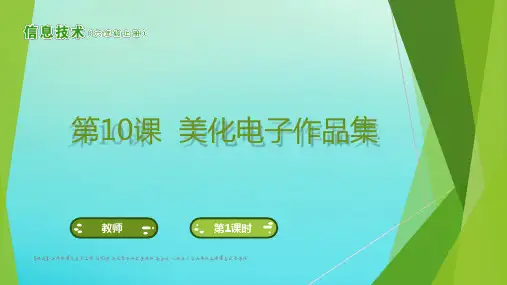
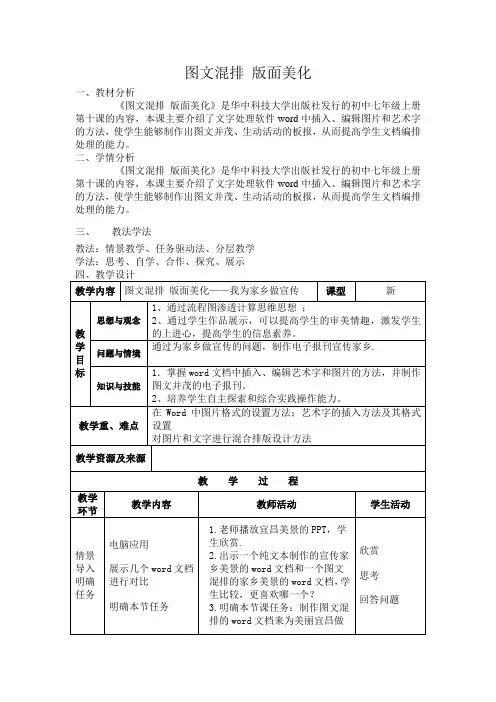
图文混排版面美化一、教材分析《图文混排版面美化》是华中科技大学出版社发行的初中七年级上册第十课的内容,本课主要介绍了文字处理软件word中插入、编辑图片和艺术字的方法,使学生能够制作出图文并茂、生动活动的板报,从而提高学生文档编排处理的能力。
二、学情分析《图文混排版面美化》是华中科技大学出版社发行的初中七年级上册第十课的内容,本课主要介绍了文字处理软件word中插入、编辑图片和艺术字的方法,使学生能够制作出图文并茂、生动活动的板报,从而提高学生文档编排处理的能力。
三、教法学法教法:情景教学、任务驱动法、分层教学学法:思考、自学、合作、探究、展示教学内容图文混排版面美化——我为家乡做宣传课型新教学目标思想与观念1、通过流程图渗透计算思维思想;2、通过学生作品展示,可以提高学生的审美情趣,激发学生的上进心,提高学生的信息素养。
问题与情境通过为家乡做宣传的问题,制作电子报刊宣传家乡.知识与技能1.掌握word文档中插入、编辑艺术字和图片的方法,并制作图文并茂的电子报刊。
2、培养学生自主探索和综合实践操作能力。
教学重、难点在Word中图片格式的设置方法;艺术字的插入方法及其格式设置对图片和文字进行混合排版设计方法教学资源及来源教学过程教学环节教学内容教师活动学生活动情景导入明确任务电脑应用展示几个word文档进行对比明确本节任务1.老师播放宜昌美景的PPT,学生欣赏.2.出示一个纯文本制作的宣传家乡美景的word文档和一个图文混排的家乡美景的word文档,学生比较,更喜欢哪一个?3.明确本节课任务:制作图文混排的word文档来为美丽宜昌做欣赏思考回答问题。
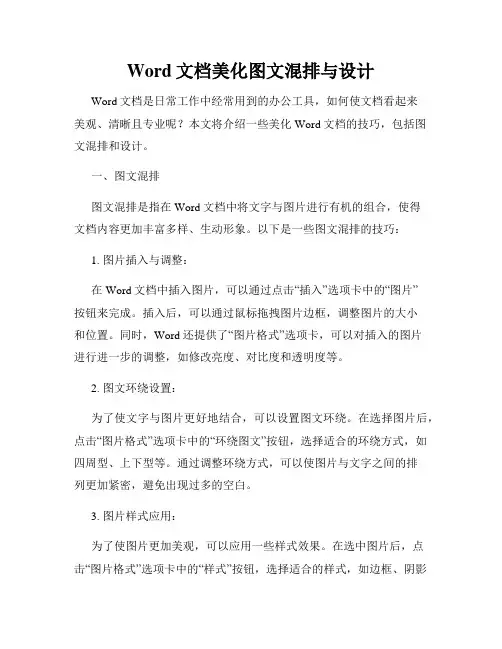
Word文档美化图文混排与设计Word文档是日常工作中经常用到的办公工具,如何使文档看起来美观、清晰且专业呢?本文将介绍一些美化Word文档的技巧,包括图文混排和设计。
一、图文混排图文混排是指在Word文档中将文字与图片进行有机的组合,使得文档内容更加丰富多样、生动形象。
以下是一些图文混排的技巧:1. 图片插入与调整:在Word文档中插入图片,可以通过点击“插入”选项卡中的“图片”按钮来完成。
插入后,可以通过鼠标拖拽图片边框,调整图片的大小和位置。
同时,Word还提供了“图片格式”选项卡,可以对插入的图片进行进一步的调整,如修改亮度、对比度和透明度等。
2. 图文环绕设置:为了使文字与图片更好地结合,可以设置图文环绕。
在选择图片后,点击“图片格式”选项卡中的“环绕图文”按钮,选择适合的环绕方式,如四周型、上下型等。
通过调整环绕方式,可以使图片与文字之间的排列更加紧密,避免出现过多的空白。
3. 图片样式应用:为了使图片更加美观,可以应用一些样式效果。
在选中图片后,点击“图片格式”选项卡中的“样式”按钮,选择适合的样式,如边框、阴影等。
此外,还可以通过应用图片艺术效果、图片剪裁等功能,使图片更富有创意。
二、设计除了图文混排,合理的文档设计也是美化Word文档的关键。
以下是一些设计技巧:1. 页面布局:合理的页面布局可以使文档更加整洁、易读。
可以通过点击“页面布局”选项卡中的“页面边距”按钮来设置页面边距,使内容居中显示。
此外,还可以通过分栏、页面背景设置等功能来实现特定的页面效果。
2. 字体和样式:选择合适的字体和样式,可以使文档看起来更加专业。
除了默认的字体外,Word还提供了大量的字体选择,可以根据不同的需求来选择。
在字体样式方面,可以通过设置字号、粗体、斜体等来突出重点内容。
3. 表格和图表应用:使用表格和图表可以使文档更加清晰、易读。
在插入表格和图表时,可以通过点击“插入”选项卡中的“表格”和“图表”按钮来完成。
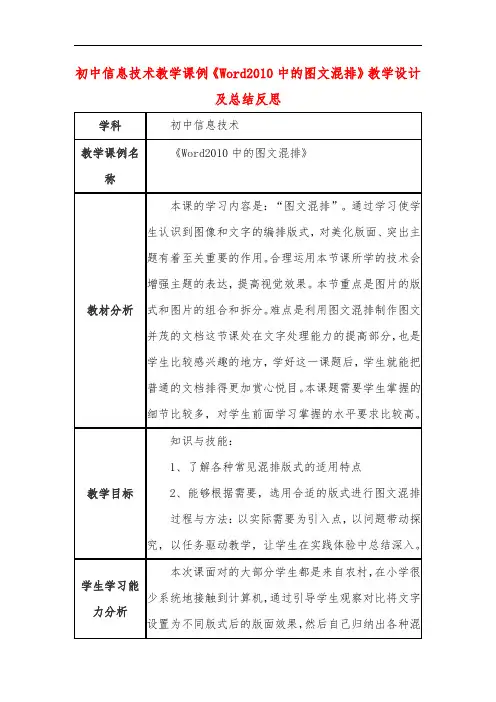
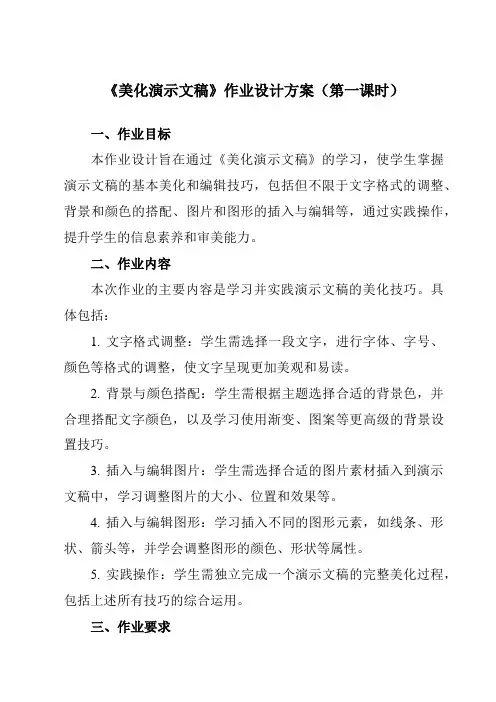
《美化演示文稿》作业设计方案(第一课时)一、作业目标本作业设计旨在通过《美化演示文稿》的学习,使学生掌握演示文稿的基本美化和编辑技巧,包括但不限于文字格式的调整、背景和颜色的搭配、图片和图形的插入与编辑等,通过实践操作,提升学生的信息素养和审美能力。
二、作业内容本次作业的主要内容是学习并实践演示文稿的美化技巧。
具体包括:1. 文字格式调整:学生需选择一段文字,进行字体、字号、颜色等格式的调整,使文字呈现更加美观和易读。
2. 背景与颜色搭配:学生需根据主题选择合适的背景色,并合理搭配文字颜色,以及学习使用渐变、图案等更高级的背景设置技巧。
3. 插入与编辑图片:学生需选择合适的图片素材插入到演示文稿中,学习调整图片的大小、位置和效果等。
4. 插入与编辑图形:学习插入不同的图形元素,如线条、形状、箭头等,并学会调整图形的颜色、形状等属性。
5. 实践操作:学生需独立完成一个演示文稿的完整美化过程,包括上述所有技巧的综合运用。
三、作业要求1. 学生在进行文字格式调整时,应遵循一定的排版规则,确保整体美观和易读性。
2. 背景和颜色的搭配应符合主题要求,避免过于花哨或单调。
3. 插入的图片应清晰、相关且符合版权要求。
4. 图形元素的插入应与内容相匹配,起到辅助说明的作用。
5. 实践操作中,学生需独立完成,不得抄袭他人作品。
作品完成后需进行自我检查和修改。
四、作业评价1. 教师将根据学生的作品进行综合评价,包括美化的技巧掌握程度、作品的整体效果等。
2. 评价将结合学生自评和互评的方式,以提高学生自我反思和团队协作能力。
3. 优秀作品将在班级展示,供同学们学习和参考。
五、作业反馈1. 教师将在课堂上对本次作业进行总结和点评,指出学生在操作中存在的问题和不足。
2. 对于学生在操作中遇到的困难和问题,教师将给予指导和帮助。
3. 学生根据教师的反馈进行修改和完善,为下一课时的学习做好准备。
通过此作业设计,我们将为学生提供实践和探索的机会,通过实践操作来掌握演示文稿的美化技巧,并培养学生的审美能力和信息素养。
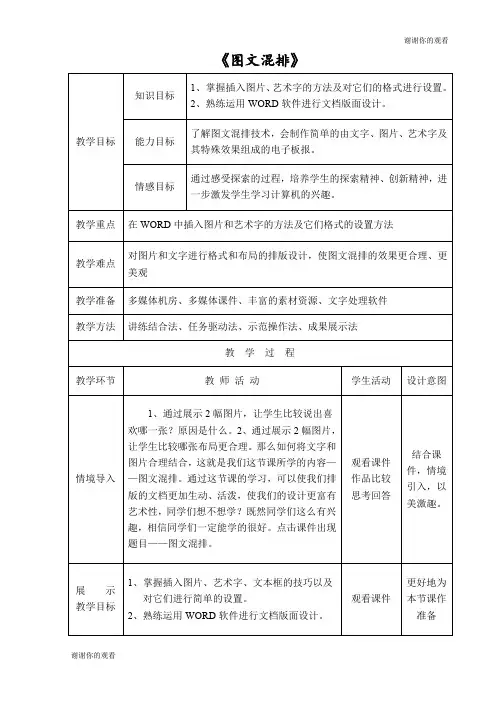
《图文混排》教学目标知识目标1、掌握插入图片、艺术字的方法及对它们的格式进行设置。
2、熟练运用WORD软件进行文档版面设计。
能力目标了解图文混排技术,会制作简单的由文字、图片、艺术字及其特殊效果组成的电子板报。
情感目标通过感受探索的过程,培养学生的探索精神、创新精神,进一步激发学生学习计算机的兴趣。
教学重点在WORD中插入图片和艺术字的方法及它们格式的设置方法教学难点对图片和文字进行格式和布局的排版设计,使图文混排的效果更合理、更美观教学准备多媒体机房、多媒体课件、丰富的素材资源、文字处理软件教学方法讲练结合法、任务驱动法、示范操作法、成果展示法教学过程教学环节教师活动学生活动设计意图情境导入1、通过展示2幅图片,让学生比较说出喜欢哪一张?原因是什么。
2、通过展示2幅图片,让学生比较哪张布局更合理。
那么如何将文字和图片合理结合,这就是我们这节课所学的内容——图文混排。
通过这节课的学习,可以使我们排版的文档更加生动、活泼,使我们的设计更富有艺术性,同学们想不想学?既然同学们这么有兴趣,相信同学们一定能学的很好。
点击课件出现题目——图文混排。
观看课件作品比较思考回答结合课件,情境引入,以美激趣。
展示教学目标1、掌握插入图片、艺术字、文本框的技巧以及对它们进行简单的设置。
2、熟练运用WORD软件进行文档版面设计。
观看课件更好地为本节课作准备教学环节教师活动学生活动设计意图新课讲解任务一:插入图片老师为同学们准备了素材放在桌面上的“素材”文件夹中,要求:打开“桌面——素材文件夹——文字素材”文件,插入图片:(边演示边讲解)①确定插入点的位置(强调:将光标定位在需要插入图片的地方,适合的图片放在适当的位置,才能更好的发挥其衬托说明文字的作用。
)②单击插入—图片—来自文件—选择所需要的图片(素材文件夹)—插入打开文档,根据文档内容插入相关图片,找一位学生演示操作步骤,并说出操作过程自主学习,巩固知识,为下一任务的学习作准备任务二:图片的版式设置环节一:插入的图片把文字分为上下2个部分,这是图像的默认版式“嵌入型”。
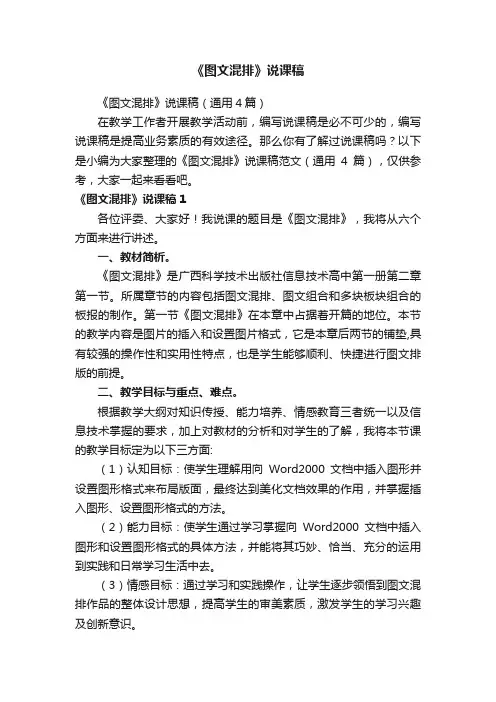
《图文混排》说课稿《图文混排》说课稿(通用4篇)在教学工作者开展教学活动前,编写说课稿是必不可少的,编写说课稿是提高业务素质的有效途径。
那么你有了解过说课稿吗?以下是小编为大家整理的《图文混排》说课稿范文(通用4篇),仅供参考,大家一起来看看吧。
《图文混排》说课稿1各位评委、大家好!我说课的题目是《图文混排》,我将从六个方面来进行讲述。
一、教材简析。
《图文混排》是广西科学技术出版社信息技术高中第一册第二章第一节。
所属章节的内容包括图文混排、图文组合和多块板块组合的板报的制作。
第一节《图文混排》在本章中占据着开篇的地位。
本节的教学内容是图片的插入和设置图片格式,它是本章后两节的铺垫,具有较强的操作性和实用性特点,也是学生能够顺利、快捷进行图文排版的前提。
二、教学目标与重点、难点。
根据教学大纲对知识传授、能力培养、情感教育三者统一以及信息技术掌握的要求,加上对教材的分析和对学生的了解,我将本节课的教学目标定为以下三方面:(1)认知目标:使学生理解用向Word2000文档中插入图形并设置图形格式来布局版面,最终达到美化文档效果的作用,并掌握插入图形、设置图形格式的方法。
(2)能力目标:使学生通过学习掌握向Word2000文档中插入图形和设置图形格式的具体方法,并能将其巧妙、恰当、充分的运用到实践和日常学习生活中去。
(3)情感目标:通过学习和实践操作,让学生逐步领悟到图文混排作品的整体设计思想,提高学生的审美素质,激发学生的学习兴趣及创新意识。
在本课中学好图片插入和设置图片格式是学生能够顺利、快捷进行图文排版的基础,因此本课重点是图片插入方法和设置图片格式。
而对于刚接触图文排版的高一学生掌握各种图片格式的设置与裁剪图片有一定的难度,所以本课的难点定在设置图片格式和裁剪图片。
三、教法与教学手段。
教学过程中,我坚持“以学生活动为主,教师讲述为辅”的原则,着重考虑学生兴趣和能力的培养,在本课中我采用了以下三种开放式的教学方法。
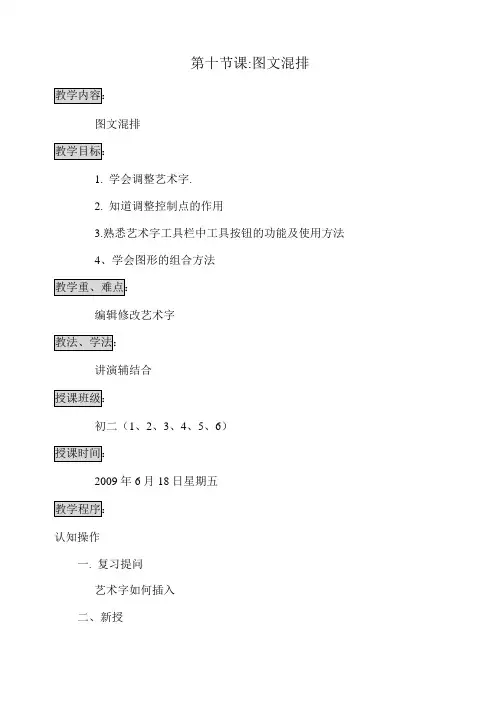
第十节课:图文混排图文混排1. 学会调整艺术字.2.知道调整控制点的作用3.熟悉艺术字工具栏中工具按钮的功能及使用方法4、学会图形的组合方法编辑修改艺术字讲演辅结合初二(1、2、3、4、5、6)2009年6月18日星期五认知操作一. 复习提问艺术字如何插入二、新授(首先展示精美的倒“福”字并提问其含义)提问:在Word中利用所学过的对正文文字的编辑方法能制作出倒“福”字吗?在Word中倒“福”字是如何编辑出来的?<引导学生分析任务:⑴此作品由哪几部分组成?⑵用什么方法制作倒“福”字?⑶用什么方法制作菱形?⑷如何形成最终作品?这样就自然而然地把大任务分解成了四个子任务:>任务1 动手操作,插入艺术字“福”1、启动应用程序从开始菜单程序的子菜单启动Microsoft word2003软件,出现该应用程序的启动画面。
2、在绘图工具栏中点击A,在弹出的对话框中,选择艺术字效果后点确定.3、然后输入”福”字确定。
4、点击”福”字,周围出现八个控制点,拖动改变大小。
任务2 修改艺术字“福”到满意的倒“福”字效果5、点艺术字工具栏上的“文字环绕方式”选择浮于文字上方。
6、点击”福”字,按“旋转”控制点,使福字倒立。
7、修改”福”字效果。
任务3 绘制及编辑正菱形8、点击绘图工具栏->自选图形->基本形状下的菱形,按SHIFT键画出菱形。
9、编辑菱形到满意效果。
任务4 实现最终效果10、调整正菱形与倒“福”字的位置、叠放次序并组合成一体。
三、提高训练制作禁止停车标志四、小结:一、开机二、登录三、启动word四、制作“福”倒艺术字。
五、保存文件。
六、关机学生对艺术字兴趣很浓,掌握程度非常高。
在网上找到自己喜欢的图片,但是图片太小了,该怎么办呢?如果直接放大的话会变得很模糊失真的,该怎么办呢?小编教你如何使用PS放大图片而不模糊失真的方法吧!工具/原料PS(本经验所用为PS cs 2)步骤/方法打开PS软件,先把自己的图片拉进去PS里面。
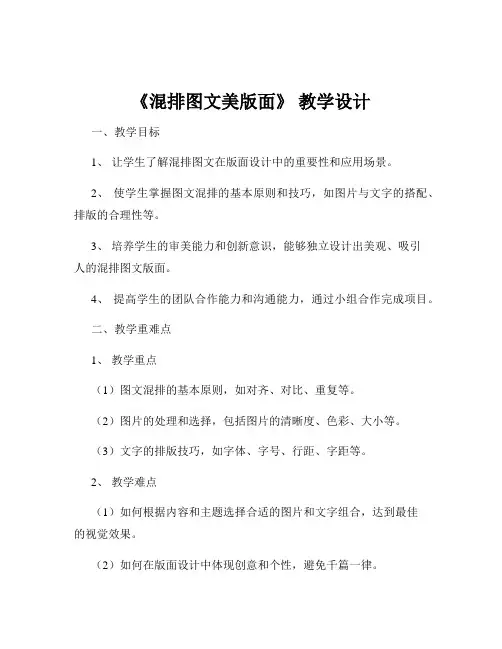
《混排图文美版面》教学设计一、教学目标1、让学生了解混排图文在版面设计中的重要性和应用场景。
2、使学生掌握图文混排的基本原则和技巧,如图片与文字的搭配、排版的合理性等。
3、培养学生的审美能力和创新意识,能够独立设计出美观、吸引人的混排图文版面。
4、提高学生的团队合作能力和沟通能力,通过小组合作完成项目。
二、教学重难点1、教学重点(1)图文混排的基本原则,如对齐、对比、重复等。
(2)图片的处理和选择,包括图片的清晰度、色彩、大小等。
(3)文字的排版技巧,如字体、字号、行距、字距等。
2、教学难点(1)如何根据内容和主题选择合适的图片和文字组合,达到最佳的视觉效果。
(2)如何在版面设计中体现创意和个性,避免千篇一律。
三、教学方法1、讲授法通过讲解和演示,向学生传授图文混排的基本知识和技巧。
2、案例分析法展示优秀的混排图文版面案例,引导学生分析其优点和不足之处,从中吸取经验。
3、实践操作法让学生亲自动手进行图文混排的设计,在实践中掌握技巧和提高能力。
4、小组讨论法组织学生进行小组讨论,共同探讨设计方案,培养团队合作和沟通能力。
四、教学准备1、多媒体教室,安装有相关设计软件,如 Adobe InDesign、Photoshop 等。
2、准备教学课件,包括图文混排的案例、技巧讲解、操作演示等。
3、为学生准备相关的图片素材、文字资料等。
五、教学过程1、导入(5 分钟)通过展示一些优秀的混排图文版面,如杂志封面、海报、网页等,引导学生观察和思考,激发学生的学习兴趣。
提问学生这些版面的优点和吸引人的地方,从而引出图文混排的主题。
2、知识讲解(20 分钟)(1)图文混排的基本原则对齐原则:讲解图片和文字在版面上的对齐方式,如左对齐、右对齐、居中对齐等,以及对齐的作用是使版面整齐、规范。
对比原则:介绍如何通过图片与文字的大小、颜色、形状等方面的对比,突出重点,增强视觉冲击力。
重复原则:解释重复元素在版面上的运用,如重复的字体、颜色、图形等,以营造统一、和谐的氛围。

第十课图文处理驻操营中学夏凡【教材分析】在生活、学习和工作中,经常要处理一些图文信息,这就需要借助工具,Word就是最常用的图文处理软件。
本课以制作《春节电子小报》为活动任务,介绍在Word中如何输入文字、插入图片、编排和输出图文,并由此来表现Word处理信息的优势,同时培养学生整体美的意识。
【教学目标】1.知识目标:了解Word处理信息的优势。
2.能力目标:学会使用Word来处理文本和图片信息,制作、编辑和输出文档。
3、情感目标:通过编辑排版过程,对学生进行美感教育。
【教学重点】对文字、图片、表格的美化编辑。
【教学难点】版面的整体美化设计。
【教学方法】讲解法、演示法、任务驱动法【教学准备】计算机网络电子教室【课型】新授【课时】 1课时【教学过程】一、激发兴趣,调动学生的创作热情同学们,文本和图形图像是最基本的视觉媒体形式,他们已经广泛的应用到了报纸、杂志、图书和网络。
我们每期的黑板报每次的手抄报都属于图文处理。
那么今天老师就带领大家利用计算机来实现图文处理。
【这个任务活动从我校实际出发,贴近于初中一年级学生的背景环境和心理特点,从而调动他们的积极性。
】)二、活动分析,理清脉络,重点操作教师讲解演示:1.为文章字体进行格式设置(教师演示)2.为文章插入艺术字以及设置艺术字格式Word自带的艺术字效果比较多,也很有个性,可以让学生们逐一尝试“艺术字库”中的各种艺术字效果。
有两种方法可以实现艺术字效果,一是先执行“插入——图片——艺术字”命令,再在文字框里编辑艺术字的内容,也可以在编辑好的文字上拖动选中,再执行这个命令。
选择了某个艺术字效果之后,可以单击艺术字,会出现一个“艺术字工具栏”,可以让学生们尝试这个工具栏上的各个操作,编辑艺术字的内容、转变艺术字效果、格式、形状、文字环绕方式、对齐方式和文字间距等等。
因内容比较简单,学生讨论后总结方法,学生完成任务一。
3.除了插入艺术字之外,插入的图片还包括剪贴画、自选图形、组织结构图、图表、绘制新图形等,可以从扫描仪和照相机中选取,也可以选择“来自文件”以便从计算机中寻找图片插入到文档中。
《美化演示文稿》作业设计方案(第一课时)一、作业目标本课作业旨在巩固学生对演示文稿美化技巧的掌握,通过实际操作提升学生对于PowerPoint等软件的应用能力,培养学生的审美能力和创新意识,为今后的学习和工作打下良好的基础。
二、作业内容本次作业的内容是利用已创建的演示文稿,结合课堂所学的美化技巧,进行进一步的修饰与完善。
具体包括以下几个方面:1. 封面设计:选择恰当的模板或背景,插入符合主题的图片或图形,设计醒目的标题及副标题。
2. 色彩搭配:根据演示文稿的主题,合理运用色彩搭配原则,使幻灯片整体色调和谐统一。
3. 文字编辑:对正文部分的文字进行排版,包括字体、字号、颜色及对齐方式的调整。
4. 插入元素:根据需要,插入合适的图片、图表、音频或视频等多媒体元素,增强演示效果。
5. 动画效果:为幻灯片中的元素添加适当的动画效果,使演示过程更加生动有趣。
三、作业要求1. 安全性:作业文件需按照教师要求命名并保存在指定位置,不得随意删除或移动其他文件。
2. 创新性:鼓励学生在美化的过程中发挥自己的想象力与创造力,使作品更具特色。
3. 规范性:作业需按照课堂所学的操作步骤进行,不得随意更改操作流程。
4. 完整性:作业需包含上述所有美化元素,不得遗漏。
5. 及时性:作业需在规定时间内完成并提交,不得拖延。
四、作业评价教师将根据以下标准对作业进行评价:1. 美观度:作品是否美观大方,色彩搭配是否合理。
2. 创新性:作品是否有自己的特色和创意,是否能够吸引人的眼球。
3. 规范性:作品是否按照要求完成,操作步骤是否正确。
4. 完整性:作品是否包含所有要求的美化元素。
评价结果将分为优秀、良好、一般和需努力四个等级,并给出相应的建议和改进意见。
五、作业反馈1. 教师将在课堂上对优秀作品进行展示,并给予表扬和鼓励。
2. 对于一般和需努力的作品,教师将给出具体的建议和指导,帮助学生改进。
3. 学生可根据教师的反馈意见,对自己的作品进行修改和完善。
城隍中学教师“课内比教学”评价教案教案名称第十课图文混排版面美化执教人王莉霞时间2013.12.7
(2)选定其中的一种样式后,单击“确定”按钮,则有一个编辑艺术字的对话框出现,如图所示
2.插入图片
(1)先去百度上搜索一些机器人的图片,另存为电子板报所在的文件夹的另一个子文件夹,如图所示,然后用同样方法多选择几张图片,另存在刚才的子文件夹里。
(3)用同样的方法插入其他几段文字的相应的图片。
(2)接着,在“设置图片格式”对话框中分别设置图片的大小,环绕方式等,如图所示
2.调整表格的线条颜色
六.作业
每个同学做好《机器人博览》后,发送到老师邮箱492609382@.。